

Av Nathan E. Malpass, Senast uppdaterad: May 9, 2025
Oavsett om det är för lockelsen med de senaste iPhone-funktionerna, en förändring i personlig preferens eller helt enkelt en önskan att utforska nya horisonter, kan det vara en skrämmande uppgift att överföra dina älskade videor från en plattform till en annan. Den största oron? Att behålla kvaliteten på dessa värdefulla minnen.
Oroa dig inte! I den här omfattande guiden kommer vi att avslöja hemligheterna om hur man överför videor från Android till iPhone utan att förlora kvalitetVi guidar dig genom varje steg och ger dig den kunskap och de verktyg du behöver för att göra övergången så smidig som möjligt. Inga fler kompromisser med videokvaliteten eller att nöja sig med undermåliga lösningar. Låt oss dyka in och se till att dina älskade videor lyser lika starkt på din nya iPhone som de gjorde på din Android-enhet.
Metod 01. Använda USB och iTunesMetod 02. Använda Google DriveMetod 03. Använda DropboxMetod 04. Använda iCloudMetod 05. Använda FoneDog utan att förlora kvalitetSammanfattning
Hur överför man videor från Android till iPhone utan att förlora kvalitet? Om du letar efter ett snabbt sätt att göra detta är det vanligaste sättet som Apple föreslår att använda iTunes på din dator. Med en lämplig USB- eller Lightning-kabel kan du synkronisera videor och andra filer direkt från din Windows-dator eller Mac (macOS 10.14 och tidigare) till din iPhone.
Genom att följa dessa steg kan du säkerställa att dina videor bibehåller sin oöverträffade kvalitet under hela överföringsprocessen.
Steg 1: Förbered din Android-enhet
Innan vi börjar, se till att din Android-enhet är laddad och upplåst. Anslut den till din dator med en USB-kabel och se till att enheten känns igen av din dator.
Steg 2: Överför videor till din dator
Steg 3: Synkronisera videor till din iPhone med iTunes
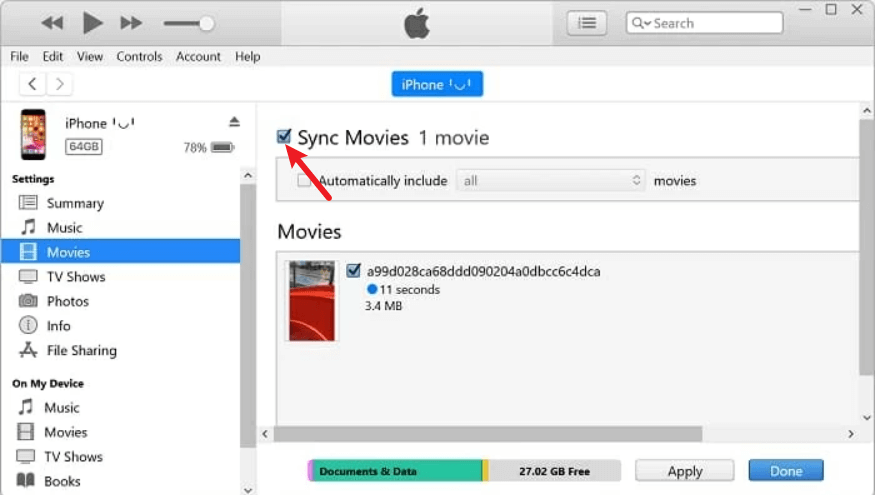
Steg 4: Vänta på överföringen
iTunes kommer nu att överföra de valda videorna från din dator till din iPhone. Tiden som krävs för denna process beror på antalet och storleken på videorna.
Steg 5: Njut av dina videor på din iPhone
När överföringen är klar hittar du dina Android-videor på din iPhone i appen "Videor". Du kan nu njuta av dem i originalkvalitet utan förlust under överföringen.
Genom att följa den här metoden har du lyckats flytta dina videor från Android till iPhone utan att kompromissa med kvaliteten. Men om du föredrar en trådlös metod, håll utkik efter metod 02, där vi utforskar en sömlös metod med en molnbaserad lösning.
Hur överför man videor från Android till iPhone utan att förlora kvalitet? Om du letar efter ett trådlöst och bekvämt sätt, använd Google Drive är ett utmärkt val. Google Drive erbjuder molnlagring och synkronisering, vilket gör det enkelt att överföra videor sömlöst. Så här gör du:
Steg 1: Installera Google Drive
Om du inte redan har Google Drive-appen på din Android-enhet laddar du ner och installerar den från Google Play Store. Se till att du är inloggad med ditt Google-konto.
Steg 2: Ladda upp videor till Google Drive
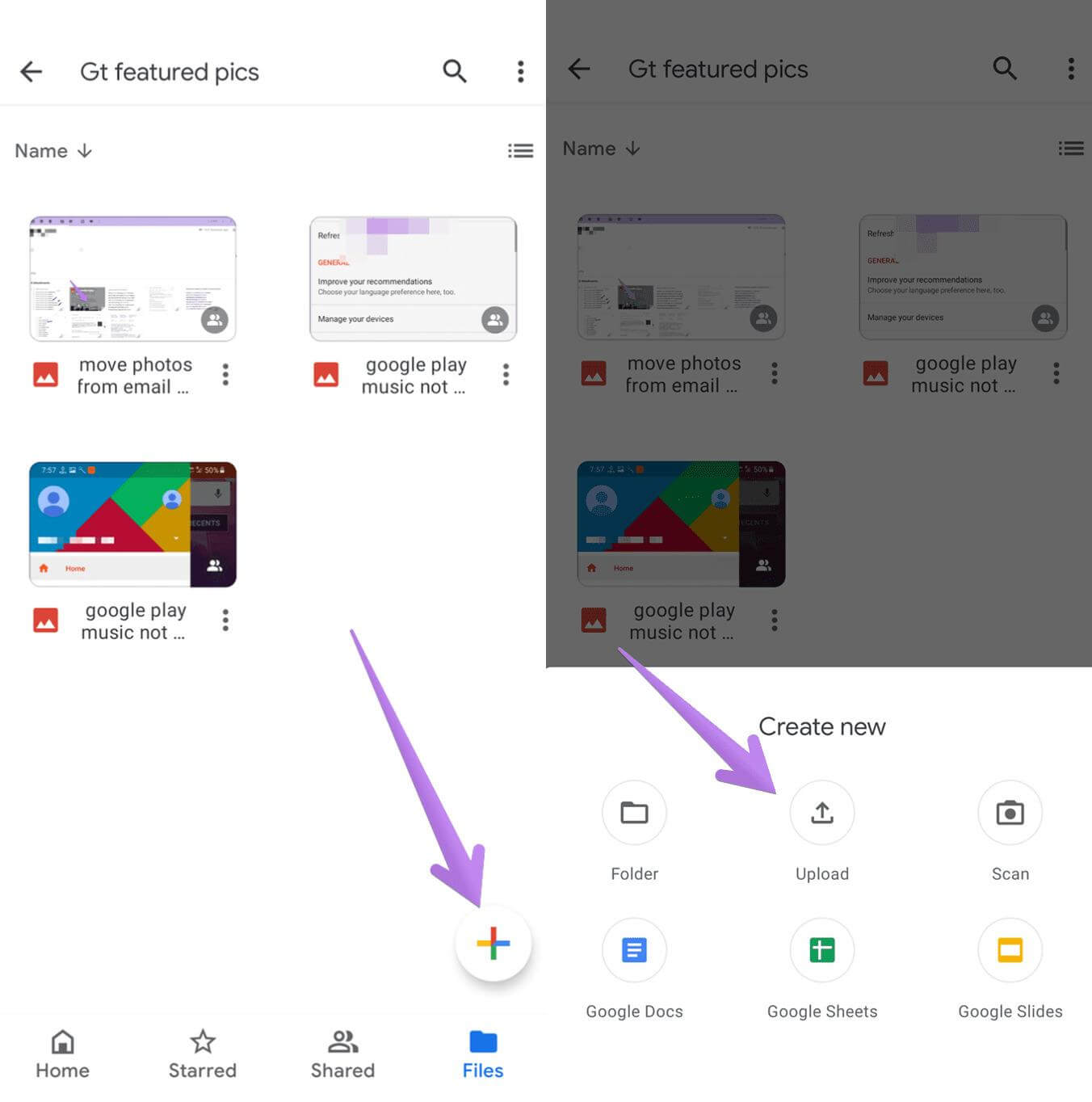
Steg 3: Få åtkomst till Google Drive på din iPhone
Ladda ner och installera Google Drive-appen från App Store på din iPhone. Logga in med samma Google-konto som du använde på din Android-enhet.
Steg 4: Ladda ner videor till din iPhone
Steg 5: Njut av dina videor på din iPhone
När nedladdningen är klar hittar du dina överförda videor i appen Bilder eller Filer på din iPhone, beroende på var du valde att spara dem. Videorna behåller sin ursprungliga kvalitet och du kan titta på dem utan att förlora upplösning.
Att använda Google Drive bevarar inte bara videokvaliteten utan ger dig också en molnsäkerhetskopia av dina videor, vilket säkerställer att de är tillgängliga på olika enheter. Det är en problemfri metod för att överföra videor från Android till iPhone utan behov av en dator eller fysiska kablar. Om du har skapat en säkerhetskopia av dina WhatsApp-filer till Google Drive kan du också ladda ner WhatsApp-säkerhetskopia från Google Drive från Android till iPhone med den här metoden.
Hur överför man videor från Android till iPhone utan att förlora kvalitet? Dropbox är en annan pålitlig molnlagringstjänst som kan underlätta sömlös överföring av videor från din Android-enhet till din iPhone samtidigt som kvaliteten bibehålls. Så här gör du:
Steg 1: Installera Dropbox
Om du inte har Dropbox-appen installerad på din Android-enhet laddar du ner och installerar den från Google Play Store. Logga in med ditt Dropbox-konto eller skapa ett om du inte har det.
Steg 2: Ladda upp videor till Dropbox
Steg 3: Installera Dropbox på din iPhone
Ladda ner och installera Dropbox-appen från App Store på din iPhone. Logga in med samma Dropbox-konto som du använde på din Android-enhet.
Steg 4: Ladda ner videor till din iPhone
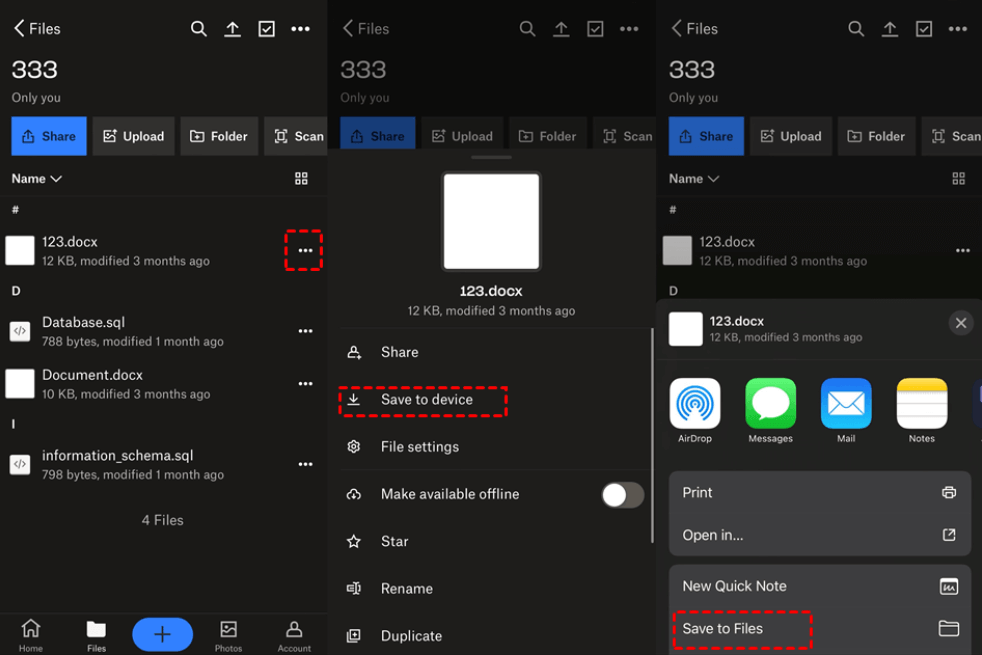
Steg 5: Njut av dina videor på din iPhone
När nedladdningen är klar hittar du dina överförda videor i appen Foton eller Filer på din iPhone. Videorna behåller sin ursprungliga kvalitet och du kan titta på dem utan att förlora upplösning.
Dropbox erbjuder ett användarvänligt gränssnitt och ett effektivt sätt att överföra videor trådlöst mellan enheter. Dessutom säkerhetskopieras dina videor i molnet för ökad säkerhet och tillgänglighet över flera plattformar. Den här metoden säkerställer att dina älskade videor tar sig från Android till iPhone med intakt kvalitet.
iCloud är Apples molnlagringstjänst och erbjuder ett bekvämt sätt att överföra videor från din Android-enhet till din iPhone samtidigt som kvaliteten bibehålls. Så här överför du videor från Android till iPhone utan att förlora kvalitet med iCloud:
Steg 1: Förbered din Android-enhet
Innan vi börjar, se till att din Android-enhet är ansluten till ett Wi-Fi-nätverk och att du har en stabil internetanslutning.
Steg 2: Ladda upp videor till iCloud.com
Steg 3: Få åtkomst till iCloud på din iPhone
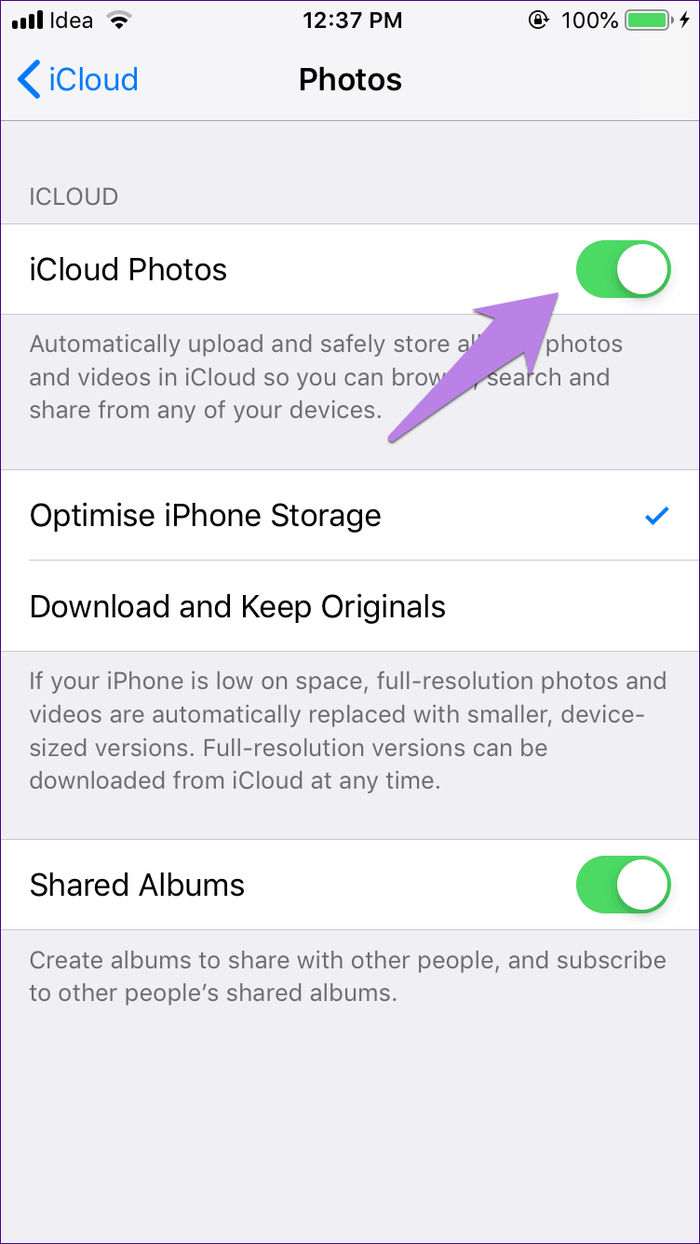
Steg 4: Ladda ner videor till din iPhone
Steg 5: Njut av dina videor på din iPhone
När nedladdningen är klar hittar du dina överförda videor i din iPhones Foto-app. Videorna behåller sin ursprungliga kvalitet, vilket säkerställer att du kan njuta av dem utan någon förlust av upplösning.
Att använda iCloud.com för videoöverföring är särskilt praktiskt om du har ett iCloud-konto och inte vill installera ytterligare appar. Det integreras sömlöst med din iPhone och erbjuder ett säkert och effektivt sätt att flytta videor från Android till iPhone samtidigt som kvaliteten bibehålls.
Hur överför man videor från Android till iPhone utan att förlora kvalitet? När det gäller att överföra videor från Android till iPhone utan att kompromissa med kvaliteten, FoneDog telefonöverföring sticker ut som ett exceptionellt verktyg. Denna programvara erbjuder en enkel och effektiv lösning, vilket gör videoöverföringsprocessen till en barnlek. Låt oss titta närmare på FoneDog Phone Transfer, inklusive dess översikt, nyckelfunktioner och stegen för att använda den för sömlösa videoöverföringar:
FoneDog Phone Transfer är ett mångsidigt och användarvänligt dataöverföringsverktyg som stöds av iPhone 15, utformat för att hjälpa användare att smidigt överföra olika typer av data, inklusive videor, mellan olika enheter och plattformar. Oavsett om du byter från Android till iPhone eller vice versa, säkerställer FoneDog Phone Transfer att dina videor behåller sin ursprungliga kvalitet under hela överföringsprocessen.
Telefonöverföring
Överför filer mellan iOS, Android och Windows PC.
Överför och säkerhetskopiera textmeddelanden, kontakter, foton, video, musik på datorn enkelt.
Fullt kompatibel med de senaste iOS och Android.
Gratis nedladdning

Använda detta bästa överföringsappen Att överföra videor från Android till iPhone är en enkel process: I den här delen guidar vi dig hur du gör detta med FoneDog Phone Transfer.
Steg 1: Ladda ner och installera FoneDog Phone Transfer
Ladda ner och installera FoneDog Phone Transfer på din dator (tillgängligt för både Windows och Mac).
Steg 2: Starta FoneDog Phone Transfer
Starta programvaran, så ser du en mängd olika överföringsalternativ i huvudgränssnittet.
Steg 3: Anslut Android och iPhone
Anslut både din Android-enhet och iPhone till datorn med USB-kablar. Se till att båda enheterna identifieras av programvaran.
Steg 4: Välj "Videor" för överföring
I den vänstra panelen väljer du "Videor" som den datatyp du vill överföra.
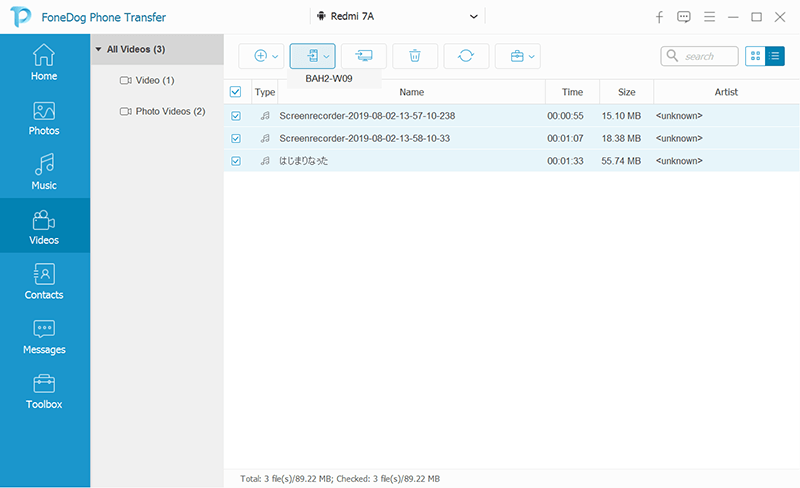
Steg 5: Börja överföringen
Klicka på knappen "Starta överföring" för att starta överföringsprocessen. FoneDog Phone Transfer kommer att överföra de valda videorna från din Android till din iPhone.
Steg 6: Slutförande och verifiering
När överföringen är klar får du en bekräftelse. Du kan sedan koppla bort dina enheter.
Med FoneDog Phone Transfer kan du tryggt överföra dina videor från Android till iPhone, i vetskap om att deras kvalitet kommer att bevaras. Det är ett pålitligt och effektivt verktyg för att säkerställa en smidig övergång mellan olika mobila plattformar samtidigt som integriteten hos dina älskade videor bibehålls.
Efter att ha läst den här artikeln kanske du vet hur du överför videor från Android till iPhone utan att förlora kvalitet. I den här omfattande guiden har vi utforskat olika metoder och det bästa verktyget för att uppnå denna sömlösa övergång. Oavsett om du väljer en trådbunden eller trådlös metod, eller väljer ett specialiserat verktyg som FoneDog Phone Transfer, förblir målet detsamma: att säkerställa att dina videor tar sig från Android till iPhone samtidigt som de behåller sin ursprungliga kvalitet. Med dessa alternativ till ditt förfogande kan du tryggt byta enhet utan att kompromissa med den visuella attraktionskraften hos dina värdefulla videominnen.
Lämna en kommentar
Kommentar
Telefonöverföring
Överför data från iPhone, Android, iOS och dator till var som helst utan förlust med FoneDog Phone Transfer. Som foto, meddelanden, kontakter, musik, etc.
Gratis nedladdningHeta artiklar
/
INTRESSANTTRÅKIG
/
ENKELSVÅR
Tack! Här är dina val:
Utmärkt
Betyg: 4.5 / 5 (baserat på 86 betyg)